Software
Die ASUS ROG Strix Flare II verfügt über einige Funktionen wie etwa Mediatasten, Win-Lock und Makrodirektaufzeichnung. Diese Funktionen können beliebig jederzeit unterwegs ohne Herstellersoftware auf der Tastatur eingestellt werden. Um den Zugriff auf den vollen Funktionsumfang, unter anderem die Anpassung der Polling-Rate auf der ROG Strix Flare II zu haben, benötigt ihr die Armoury-Crate-Software direkt vom Hersteller. In der Software könnt ihr für eure Tastatur bis zu sechs Profile für euch kreieren und anschließend an der Tastatur durch Makrotasten durchwechseln.
Wurde die genannte Software heruntergeladen, sucht diese für eure Gaming-Tastatur direkt nach aktuellen Updates. Wurden diese installiert, seht ihr in der Software unter dem Reiter „Tasten“ euer Tastaturlayout. Hier können alle Tasten mit verschiedenen Funktionen eurer Wahl neu zugeordnet werden. Zur Auswahl stehen unter anderem „Anwendung starten“, „Mausfunktionen“ oder „Website öffnen“ und vieles mehr. Bei einigen Herstellern lassen sich die Multimediatasten nicht nach Belieben mit Makrofunktionen belegen, hier macht die ROG Strix Flare II den großen Unterschied. Es lassen sich alle Tasten, die auf der Tastatur sichtbar sind, in der Herstellersoftware konfigurieren. Dieser wichtige Punkt unterstützt euch beim Gaming, denn hier könnt ihr zusätzlich in der Software die „Alt + Tab“ oder „Alt + F4“, sowie die Windows-Sperrtaste softwareseitig dauerhaft deaktivieren. Das schützt euch in Battlefield oder Counter-Strike vor Fehlgriffen auf der Tastatur.
- ROG Strix Flare II – Tastenzuweisung
- ROG Strix Flare II – RGB-Einstellung
Habt ihr eure Tastenwünsche für euch angepasst, kommt der nächste Reiter „Beleuchtung“. In diesem Punkt könnt ihr frei auf sechs verschiedenen Profilen eure Wunsch-RGB-Einstellungen konfigurieren. Die Software bietet verschiedenste Grundeffekte von „Regenbogen“, „Wasserfall“ bis hin zu „Regentropfen“ und vieles mehr. Falls euch die Grundfunktionen nicht zusagen und ihr möchtet für euch eigene RGB-Lichtspielereien kreieren, steht der „Aura Creator“ unter „Erweiterte Effekte“ bereit.
Nachdem die RGB-Einstellungen sitzen, geht es nun zum Punkt „Leistung“. Hier könnt ihr eure Tastatur von regulären 1000 Hertz auf 2000 Hertz, 4000 Hertz oder sogar 8000 Hertz anpassen. Kommuniziert die ASUS ROG Strix Flare II mit einer Polling-Rate von 8000 Hertz mit dem PC, sendet sie ihr Signal alle 0,125 Millisekunden und somit achtmal schneller als führende Gaming-Tastaturen zum Rechner. Abschließend steht euch noch der Reiter „Firmwareaktualisierung“ zur Verfügung, bei dem ihr euren aktuellen Stand der Tastatur seht und auch manuell beim Update eingreifen könnt.
- ROG Strix Flare II – Polling-Rate
- ROG Strix Flare II – Makro-Einstellung
Möchtet ihr für eure Spiele oder Programme eigene Makros aufnehmen, geht ihr mit einem Klick auf „Geräte“ und „Makros“. Wenn ihr bei der Makroeingabe und -aufnahme auch die Pausen mit aufzeichnen möchtet, klickt ihr auf das Zahnrad-Symbol oben rechts und wählt unter „Einstellungen“ die Option „Aufnahmeverzögerung“ aus. Nach der Erstellung der Makros könnt ihr im Dashboard der Tastatur unter dem Punkt „Tasten“ eine beliebige Taste für euch auswählen und mit dem Makro belegen.

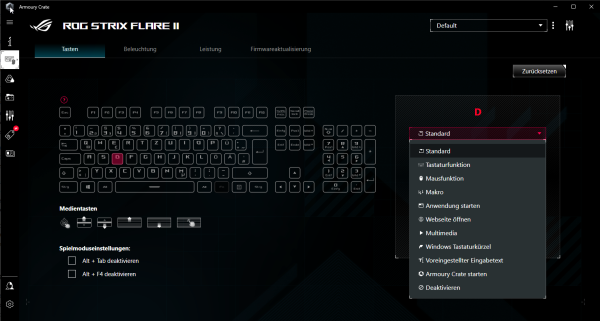
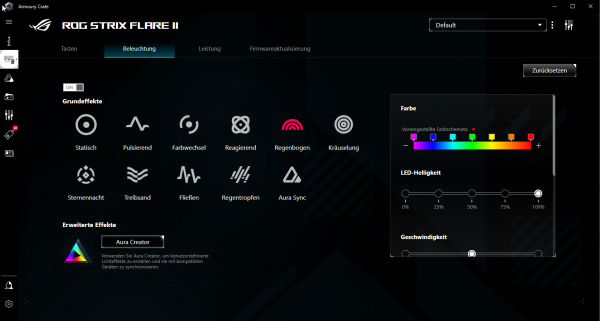
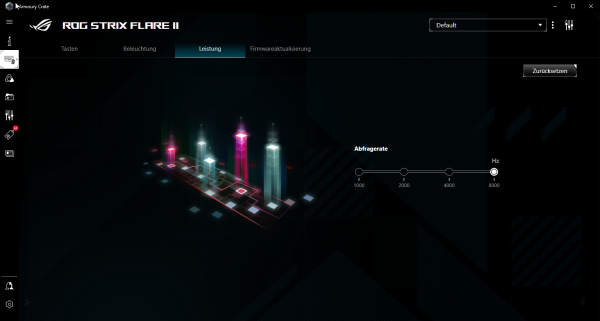
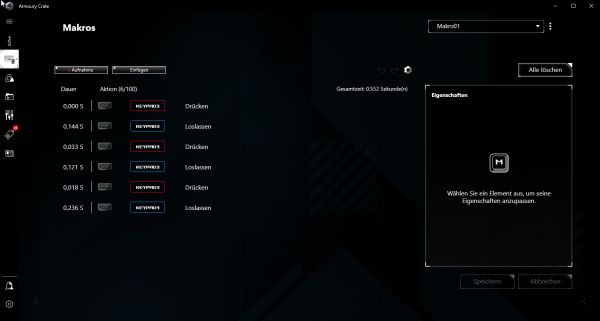
Neueste Kommentare
11. Dezember 2025
11. Dezember 2025
5. Dezember 2025
4. Dezember 2025
2. Dezember 2025
27. November 2025